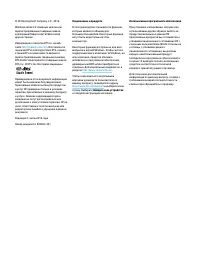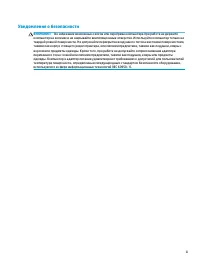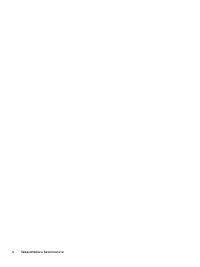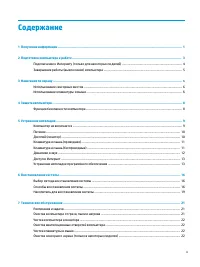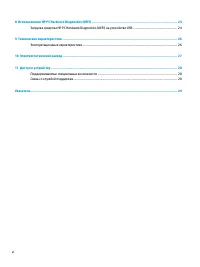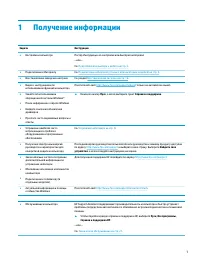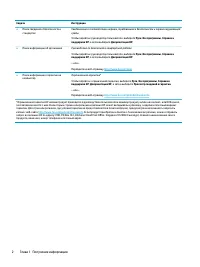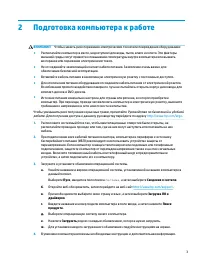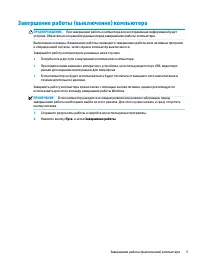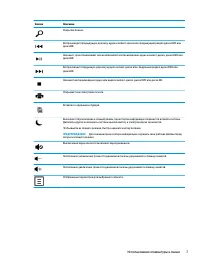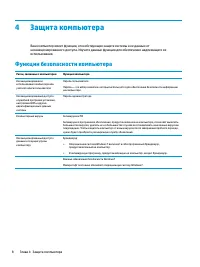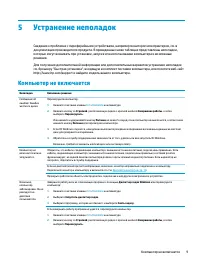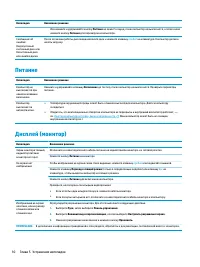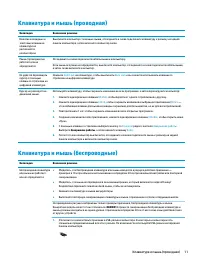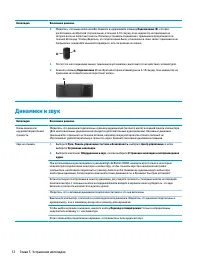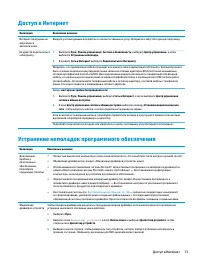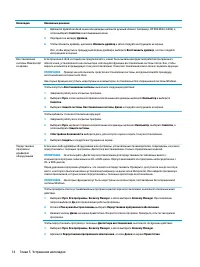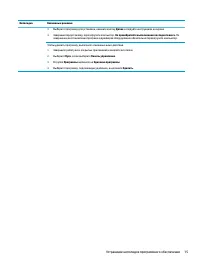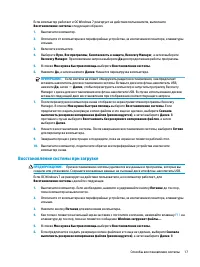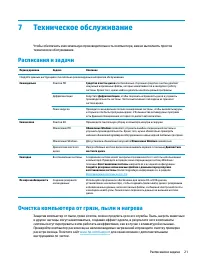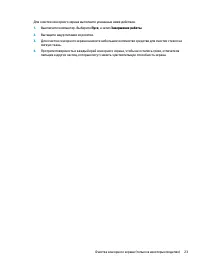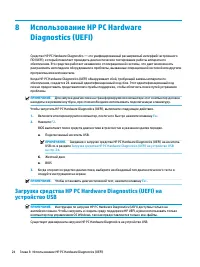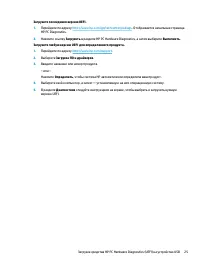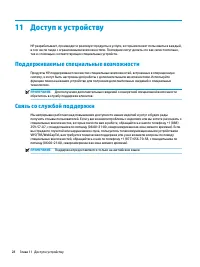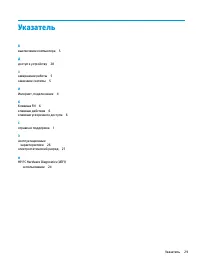Персональные компьютеры HP TP01-2074ur - инструкция пользователя по применению, эксплуатации и установке на русском языке. Мы надеемся, она поможет вам решить возникшие у вас вопросы при эксплуатации техники.
Если остались вопросы, задайте их в комментариях после инструкции.
"Загружаем инструкцию", означает, что нужно подождать пока файл загрузится и можно будет его читать онлайн. Некоторые инструкции очень большие и время их появления зависит от вашей скорости интернета.
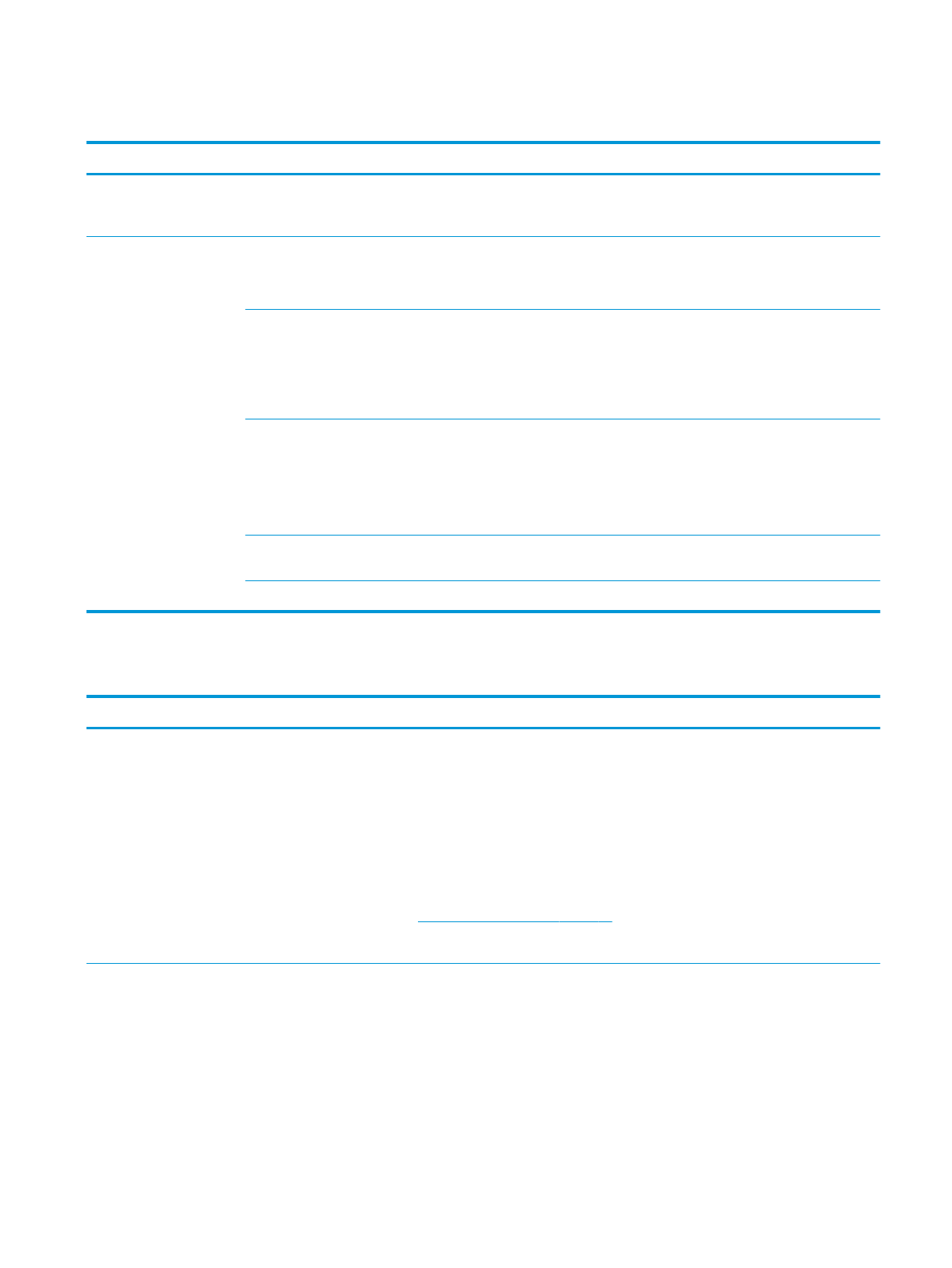
Доступ в Интернет
Неполадка
Возможное решение
Интернет-программы не
запускаются
автоматически.
Введите учетные данные для работы со своим поставщиком услуг Интернета и запустите нужную программу.
Не удается подключиться
к Интернету.
1.
Выберите Пуск, Панель управления, Система и безопасность, выберите Центр управления, а затем
выберите Устранение неполадок.
2.
В разделе Сеть и Интернет выберите Подключиться к Интернету.
Убедитесь, что применяемые кабели подходят для данного типа подключения к Интернету. Компьютер может
быть оснащен модемом коммутируемой линии связи или сетевым адаптером Ethernet (также называемым
сетевой интерфейсной платой или NIC). Для подключения модема используется стандартный телефонный
кабель, в то время как для подключения сетевой интерфейсной платы к локальной сети (ЛВС) используется
сетевой кабель. Не подключайте телефонный кабель к сетевому адаптеру, а сетевой кабель к телефонной
линии. Это может привести к повреждению сетевого адаптера.
Запуск мастера настройки беспроводной сети:
1.
Выберите Пуск, Панель управления, выберите Сеть и Интернет, а затем выберите Центр управления
сетями и общим доступом.
2.
В окне Центр управления сетями и общим доступом выберите команду Установка подключения или
сети, чтобы запустить мастер, а затем следуйте инструкциям на экране.
Если в системе есть внешняя антенна, попробуйте переместить антенну в зону лучшего приема. Если антенна
внутренняя, попробуйте передвинуть компьютер.
Попробуйте подключиться позднее или обратитесь к своему поставщику услуг Интернета за помощью.
Устранение неполадок программного обеспечения
Неполадка
Возможные решения
Для решения
проблем с
программным
обеспечением,
попробуйте
следующие способы:
●
Полностью выключите компьютер и затем снова включите его. Это самый простой (а иногда и лучший) способ.
●
Обновление драйверов (см. раздел «Обновление драйверов устройств» ниже).
●
Использование восстановления системы Microsoft: переустановка программного и аппаратного драйвера (см.
раздел «Восстановление системы Microsoft» ниже в этой таблице). — Восстановление конфигурации
компьютера, используемой до установки программного обеспечения.
●
Переустановите программный или аппаратный драйвер (см. раздел «Переустановка программного и
аппаратного драйвера» ниже в данной таблице). — Восстановление настроек по умолчанию программного
(если поставлялся с продуктом) или аппаратного драйвера.
●
Восстановление системы (см.
Восстановление системы на стр. 16
) — полностью очищает диск и выполняет
его форматирование, удаляя все ранее созданные файлы данных, с последующей переустановкой
операционной системы, программ и драйверов. При этом стираются все файлы с данными, созданные вами.
Обновление
драйверов устройств
Чтобы обновить драйвер или вернуться к предыдущей версии драйвера, если в новой версии эта проблема не
устранена, выполните описанные ниже действия.
1.
Выберите Пуск.
2.
Введите слова
Диспетчер устройств
в поле Начать поиск и выберите Диспетчер устройств, чтобы
открыть окно Диспетчер устройств.
3.
Выберите значок стрелки, чтобы развернуть тип устройства, которое требуется обновить или вернуть в
прежнее состояние. (Например, дисководы для DVD-дисков/компакт-дисков).
Доступ в Интернет
13
Характеристики
Остались вопросы?Не нашли свой ответ в руководстве или возникли другие проблемы? Задайте свой вопрос в форме ниже с подробным описанием вашей ситуации, чтобы другие люди и специалисты смогли дать на него ответ. Если вы знаете как решить проблему другого человека, пожалуйста, подскажите ему :)